Office Excel 2010 diagrammer og grafer
Diagrammer og grafer er en fantastisk måde at repræsentere dine data på. Microsoft Excel 2010 tilbyder næsten enhver diagramtype og gør det lettere at tegne dem, så dine data hurtigt kan forstås i et grafisk format. I dette indlæg lærer du, hvad hvert diagram og graf repræsenterer, og den ekstra funktionalitet, som du måske ikke har hørt om.
Sådan tegnes diagrammer i Excel 2010
Først og fremmest skal du sørge for, at der er nogle data i dit excelark, og at dit excelark ikke indeholder nogen tomme celler mellem de forskellige kolonner, og klik derefter på Indsæt og vælg den diagramtype, du vil tegne.

Dataene på dit Excel-ark organiseres som et diagram.

Når kortet er tegnet, bliver det meget let at ændre attributterne, højreklikke på diagrammet, og du vil se mulighederne for at ændre diagramtyper, data og anden formatering.

Diagram og graftyper i Excel 2010
Diagrammet eller diagrammetypen afhænger af de data, som du vil kortlægge kortet for. De mest almindeligt anvendte typer inkluderer kolonnediagram, linjediagrammer, cirkeldiagram, søjlediagram, områdekart, spredningsgrafer, aktiekort og overfladekort blandt mange andre. Lad os diskutere disse diagramtyper og de situationer, hvor en bestemt diagramtype bruges.
Søjlediagram
Kolonnediagrammet er en af de mest anvendte diagramtyper og bruges til at vise ændringerne i data over en periode eller for at illustrere sammenligninger mellem emner.
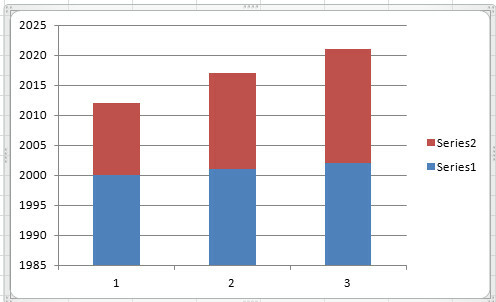
Linjediagrammer
Linjediagrammer bruges hovedsageligt til at plotte ændringer i data over tid. Det bedste eksempel på denne diagramtype kan være den ugentlige temperaturændring.

Lagkagediagram
Cirkeldiagrammet er meget nyttigt, når du ønsker at fremhæve et væsentligt element i dataene. Det repræsenterer data i form af en cirkel.
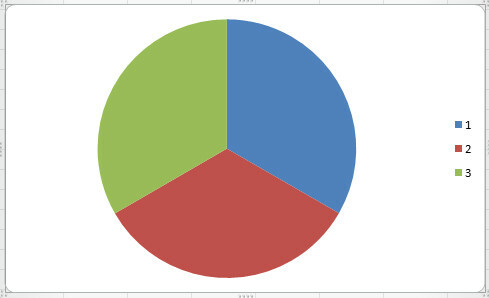 Søjlediagram
Søjlediagram
En søjlediagram illustrerer sammenligninger mellem individuelle poster.
Områdekort
Et områdekort viser størrelsen på ændringer over tid.

Spredningsgrafer
Scattergrafen og linjediagrammet er næsten ens, men spredningsgrafen vises med en skriblerie, mens linjegrafen bruger tilsluttede linjer til at vise data.
Overfladekort
Et overfladekort er praktisk, hvis du skal bestemme den optimale kombination mellem to datasæt.
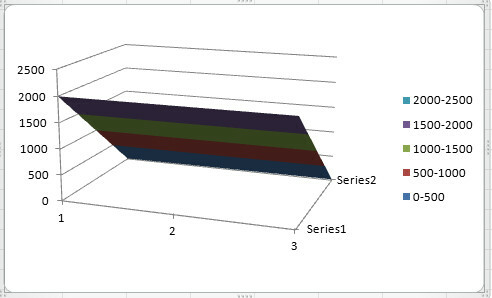
Kortdiagramområde
Det område, der er dækket af et specifikt diagram, kaldes kortdiagramområdet. Som standard tegner Excel diagrammer i henhold til standardkonfigurationen, men det er meget let at redigere plotområdet, skal du blot højreklikke på diagrammet og vælge Formater plotAreal mulighed. Nu ser du en dialogboks, der giver dig mulighed for at indstille kortets fyldestil, kanter, Glød og bløde kanter og 3D-effekter.

Indlejrede diagrammer og diagramark
Du kan oprette et diagram på dets eget diagramark eller på et regneark. På begge måder er diagrammet knyttet til kildedataene på regnearket, hvilket betyder, at kortet opdateres, når du opdaterer regnearkets data. For at indstille diagrammet til at ændre, mens værdierne for nogle bestemte celler ændres, skal du højreklikke på diagrammet og vælge Vælg Data, og vælg derefter, og tilføj de felter, du vil inkludere i denne proces.
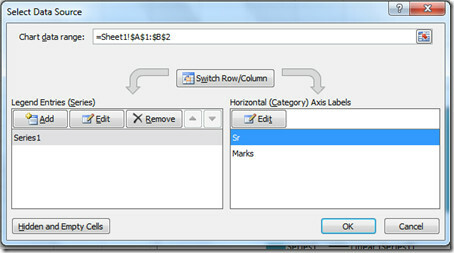
God fornøjelse!
Søge
Seneste Indlæg
Sådan ændres sideorientering af Word 2010
Det er nemt at indstille sidelayout for MS Word 2010-dokument, og m...
Avanceret søgning i Outlook 2010 [Query Builder]
I Outlook 2010, når du er overvældet af mængder af e-mails, og din ...
Søg i Outlook 2010-varer og filer med Xobni
Søgning og tilslutningsmuligheder blev ubesværet med Xobni-tilføjel...



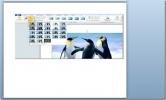
![Avanceret søgning i Outlook 2010 [Query Builder]](/f/b832de6df3266d56791a13c2f5f82184.jpg?width=680&height=100)
